Comment restaurer la bibliothèque musicale Apple sur iPhone/Mac/PC
«J'ai trouvé ça bizarre lorsque j'ai ouvert mon compte Apple Music. Ma bibliothèque Apple Music a soudainement disparu ! Est-il encore possible de le récupérer ? Quelqu'un peut-il me guider comment restaurer la bibliothèque Apple Music? "
Apple Music est considérée comme l'une des meilleures applications en matière de streaming musical. Si vous avez été abonné, vous l'avez sûrement trouvé si intéressant que souscrire à l'un de ses forfaits coûterait également quelques centimes. Étant donné que vous payez les frais d'abonnement mensuels pour profiter des fonctionnalités de l'application, il serait certainement irritant de rencontrer des problèmes lors de son utilisation. Certains utilisateurs ont signalé différents problèmes avec Apple Music, tels que le problème de disparition de la bibliothèque Apple Music.
Nous allons donc discuter ici de la façon de restaurer la bibliothèque Apple Music. La première partie de cet article traitera des raisons pour lesquelles votre bibliothèque Apple Music a disparu et vous présentera quelques conseils à suivre avant de procéder réellement à la restauration de votre bibliothèque. La deuxième partie, en revanche, présente le processus détaillé de restauration de la bibliothèque Apple Music si vous souhaitez poursuivre, et la dernière partie partagera la meilleure alternative pour vous aider à éviter d'autres problèmes avec Apple Music à l'avenir. Commençons!
Contenu de l'article Partie 1. Pourquoi ma bibliothèque musicale Apple a-t-elle disparuPartie 2. Comment restaurer la bibliothèque musicale ApplePartie 3. Meilleur moyen d'éviter que votre bibliothèque musicale Apple ne disparaissePartie 4. Résumé
Partie 1. Pourquoi ma bibliothèque musicale Apple a-t-elle disparu
La bibliothèque musicale Apple construite sur iTunes offre une expérience utilisateur déroutante en raison de ses nombreuses fonctions. Avant d'apprendre comment restaurer la bibliothèque Apple Music sur iPhone ou ordinateur, il est important de comprendre pourquoi votre bibliothèque Apple Music a disparu. Les raisons qui peuvent conduire à cette circonstance sont les suivantes :
- Suppression ou suppression accidentelle : Vous avez peut-être supprimé vos fichiers musicaux ou les avez déplacés vers un autre emplacement.
- Problèmes d'abonnement Apple Music : L'expiration de l'abonnement peut entraîner la disparition de votre musique.
- Problèmes de stockage : Vous n'avez peut-être pas assez d'espace sur votre iPhone/Mac.
- Erreurs de synchronisation : Votre bibliothèque peut ne pas se synchroniser correctement entre les appareils.
- Problèmes d'identifiant Apple : Parfois, l'utilisation d'un identifiant Apple différent peut entraîner la disparition de votre bibliothèque.
- Échec du téléchargement: La chanson peut ne pas être téléchargée correctement depuis le cloud.
Pourquoi ma bibliothèque Apple Music a-t-elle disparu ? Voici quelques raisons possibles de la perte de la bibliothèque Apple Music. Maintenant, il est important que vous sachiez comment restaurer la bibliothèque Apple Music. Passons à la section suivante pour vous proposer des solutions utiles.
Partie 2. Comment restaurer la bibliothèque musicale Apple
Il existe de nombreuses raisons pour lesquelles la bibliothèque musicale Apple a disparu. Comment restaurer la bibliothèque Apple Music sur iPhone ou Mac ? Vous pouvez résoudre chaque problème dans l'ordre. Si la méthode précédente ne résout pas le problème, passez à la méthode suivante. Maintenant, explorons les solutions une par une.
Méthode 1. Vérifiez votre abonnement Apple Music
Comment restaurer la bibliothèque Apple Music sur iPhone/Mac/PC ? Comme nous l'avons mentionné précédemment, une fois votre Abonnement Apple Music est terminé ou a expiré, les pistes que vous avez téléchargées auparavant disparaîtront toutes. Si vous n'êtes pas sûr de la date d'expiration du vôtre, vous avez un moyen de le vérifier.
- Vous pouvez simplement vous rendre dans votre «Paramètres" puis recherchez "Abonnement Pro» sous votre nom.
- Vous verrez alors si votre abonnement Apple Music a déjà expiré. Si vous ne le voyez pas, essayez de passer à « iTunes et App Store», cochez votre identifiant Apple, puis choisissez «Voir Apple ID ».
- Vous devez vous connecter avec les informations d'identification de votre compte, puis faire défiler vers le bas jusqu'à ce que vous voyiez l'option "Abonnements». Une fois vu, appuyez simplement dessus.

Méthode 2. Vérifiez vos paramètres de synchronisation
Dans certains cas, des erreurs de synchronisation peuvent entraîner la disparition de votre bibliothèque, notamment si votre connexion Internet est en panne. Comment restaurer la bibliothèque Apple Music sur iPhone ou Mac ? Pour résoudre ce problème, vous devez resynchroniser manuellement votre bibliothèque. Le « Paramètre de la bibliothèque de synchronisation » doit être activé pour que vous puissiez accéder à Apple Music et à toutes les pistes que vous avez précédemment téléchargées.
Pour vérifier, rendez-vous sur « » de votre iPhoneParamètres», puis sur «Musique», et enfin, activez le «Bibliothèque de synchronisation"Option.
Méthode 3. Vérifiez les mises à jour disponibles sur votre système d'exploitation
Votre appareil doit également disposer de la dernière version du système d'exploitation. En plus de cela, vous devriez également essayer de mettre à jour votre application iTunes avec la dernière.
Méthode 4. Vérifiez vos paramètres Apple Music
Si après avoir essayé quelques solutions de base et que votre bibliothèque Apple Music n'est toujours pas disponible, vous apprendrez alors à vérifier vos paramètres Apple Music pour savoir comment restaurer la bibliothèque Apple Music sur iPhone/Mac/PC. Et c'est ce que nous avons dans cette section.
Comment restaurer la bibliothèque musicale Apple sur iPhone/iPad
Si vous envisagez d'utiliser votre appareil iOS pratique comme votre iPhone ou iPad lors de la restauration de votre bibliothèque Apple Music, vous pouvez suivre la procédure ci-dessous.
Étape 1. Sur votre iPhone ou iPad, rendez-vous sur «Paramètres" option. Faites glisser votre doigt vers le bas jusqu'à ce que vous voyiez le "Musique"Menu.
Étape 2. Cherchez le "iCloud Music Library" option. Basculez le curseur pour l’activer.
Sachez qu'en faisant cela, cela peut prendre un certain temps avant que votre bibliothèque musicale ne réapparaisse sous l'application Musique. Attendez quelques minutes et voyez si le problème sera résolu.
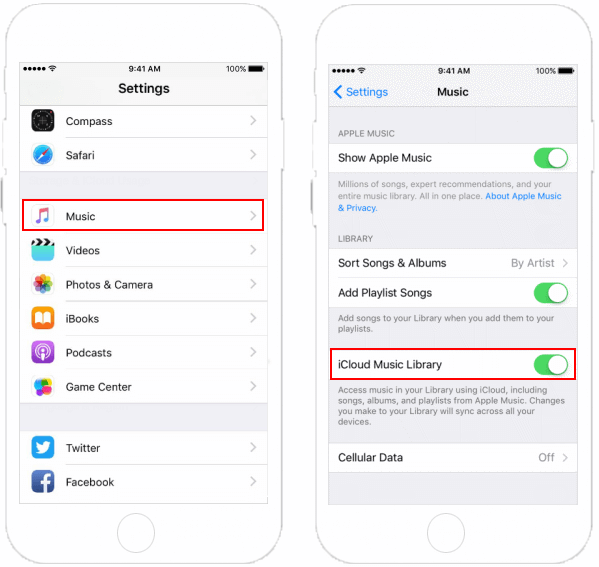
Comment restaurer la bibliothèque Apple Music sur Mac
Si vous souhaitez utiliser votre ordinateur Mac, voici le processus de restauration de la bibliothèque Apple Music.
Étape 1. Ouvrez l'application iTunes sur votre Mac.
Étape 2. Cochez le "iTunes" bouton qui se trouve dans la zone supérieure de l'écran, puis sélectionnez le bouton pour "Préférences ».
Étape 3. Dirigez-vous vers le «Généralonglet ". Vous verrez une case à côté de «iCloud Music Library». Assurez-vous de mettre une coche dessus pour qu'il soit activé.
Comme ce que nous avons mentionné, cela peut prendre un certain temps avant que vous puissiez enfin revoir votre bibliothèque multimédia sur iTunes.
Comment restaurer la bibliothèque Apple Music sur PC
Bien sûr, nous avons également ici la procédure de restauration de la bibliothèque Apple Music si vous êtes un utilisateur de PC Windows.
Étape 1. Sur votre PC, lancez l'application iTunes.
Étape 2. Dans la barre de menu, sélectionnez le «Modifier"Puis sur le bouton"Préférences"Option.
Étape 3. Dirigez-vous vers le «Général" également l'onglet ", puis choisissez "iCloud Music Library" pour l'allumer. Si vous n'êtes abonné ni à iTunes Match ni à Apple Music, vous ne verrez pas l'option permettant d'activer votre Bibliothèque musicale iCloud ici.
Étape 4. Enfin, appuyez sur le «OK"Bouton.

Que se passe-t-il si après avoir suivi les procédures ci-dessus pour restaurer la bibliothèque Apple Music, vous ne pouvez toujours pas voir votre bibliothèque Apple Music ? Peut-être, vous serez problématique! Eh bien, en fait, vous n'êtes pas obligé! Nous avons quelque chose de préparé dans la partie suivante pour vous aider !
Partie 3. Meilleur moyen d'éviter que votre bibliothèque musicale Apple ne disparaisse
Il est vrai qu'apprendre certaines solutions de base et savoir comment restaurer la bibliothèque Apple Music serait formidable lorsqu'un tel problème (la bibliothèque musicale a disparu) avec votre bibliothèque Apple Music se produit. Cependant, il serait préférable que vous sachiez déjà dès le départ comment des problèmes comme celui-ci en ce qui concerne Apple Music peuvent être évités.
Pourquoi ne pas essayer de télécharger et conservez toutes vos chansons préférées d'Apple Music sur n'importe quel appareil que vous aimeriez utiliser ? Peut-être vous demandez-vous comment faire cela. Eh bien, des applications comme celle-ci TunesFun Apple Music Converter t'aiderait sûrement !
Le présent TunesFun Apple Music Converter est l'un des meilleurs convertisseurs professionnels pouvant faciliter le téléchargement de chansons Apple Music ainsi que suppression de la protection DRM qu'ils ont. C'est une application qui fonctionne assez rapidement et garantit aux utilisateurs que les étiquettes d'identification et les informations de métadonnées des chansons sont maintenues et conservées. Il a également été conçu pour avoir une interface qui peut être facilement manipulée par n'importe qui.
Voici un guide sur la façon dont vous pouvez utiliser ce TunesFun Apple Music Converter en toute simplicité.
Étape 1. Une fois tous les besoins d’installation terminés, téléchargez cette application sur votre PC, puis lancez-la. Commence par ajout des chansons Apple Music à convertir.

Étape 2. Choisissez votre désiré format de sortie. Assurez-vous de configurer également les autres paramètres de sortie.

Étape 3. Une fois la configuration terminée, cochez simplement le «Convertir» bouton que vous verrez facilement en bas de la page. L'application commencera alors à convertir les chansons et à supprimer leur protection DRM.

Dans quelques minutes, les pistes seront désormais disponibles pour le streaming hors ligne - converties et sans DRM !
Partie 4. Résumé
Enfin, vous savez maintenant comment restaurer la bibliothèque Apple Music. Nous vous avons donné les guides sur la façon de le faire en utilisant vos appareils pratiques ainsi que vos PC. Si vous en avez assez de rencontrer le problème plusieurs fois et que vous souhaitez simplement éviter qu'il ne se reproduise à l'avenir, essayez de télécharger vos favoris Apple Music avec des applications comme celle-ci. TunesFun Apple Music Converter.
Laissez un commentaire